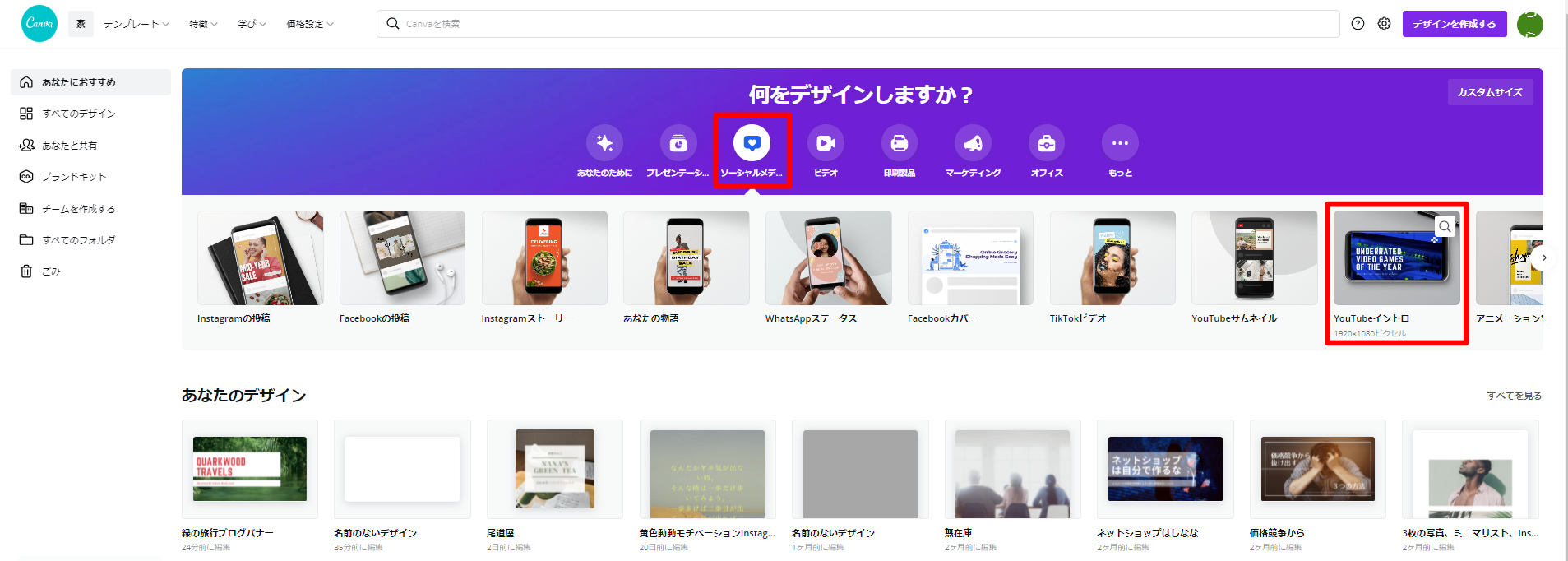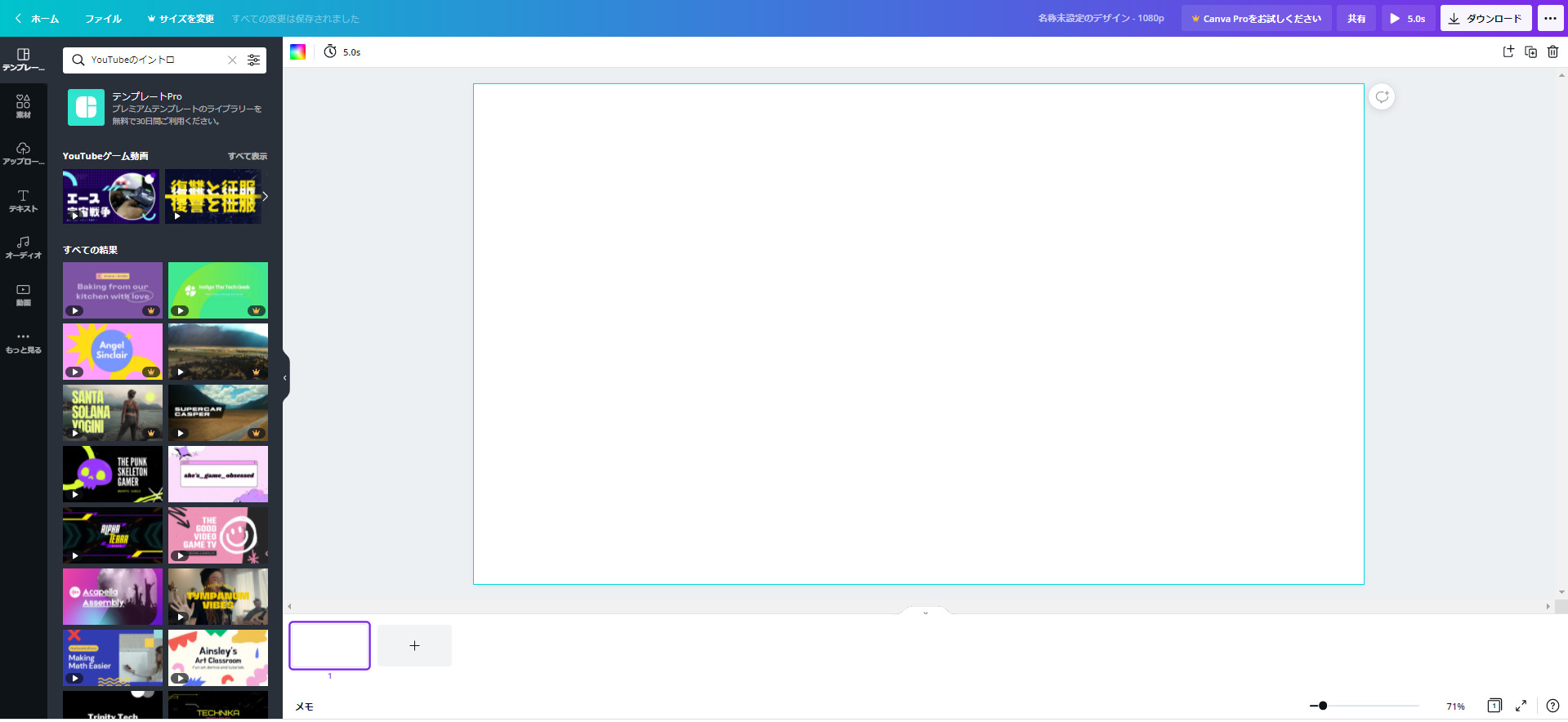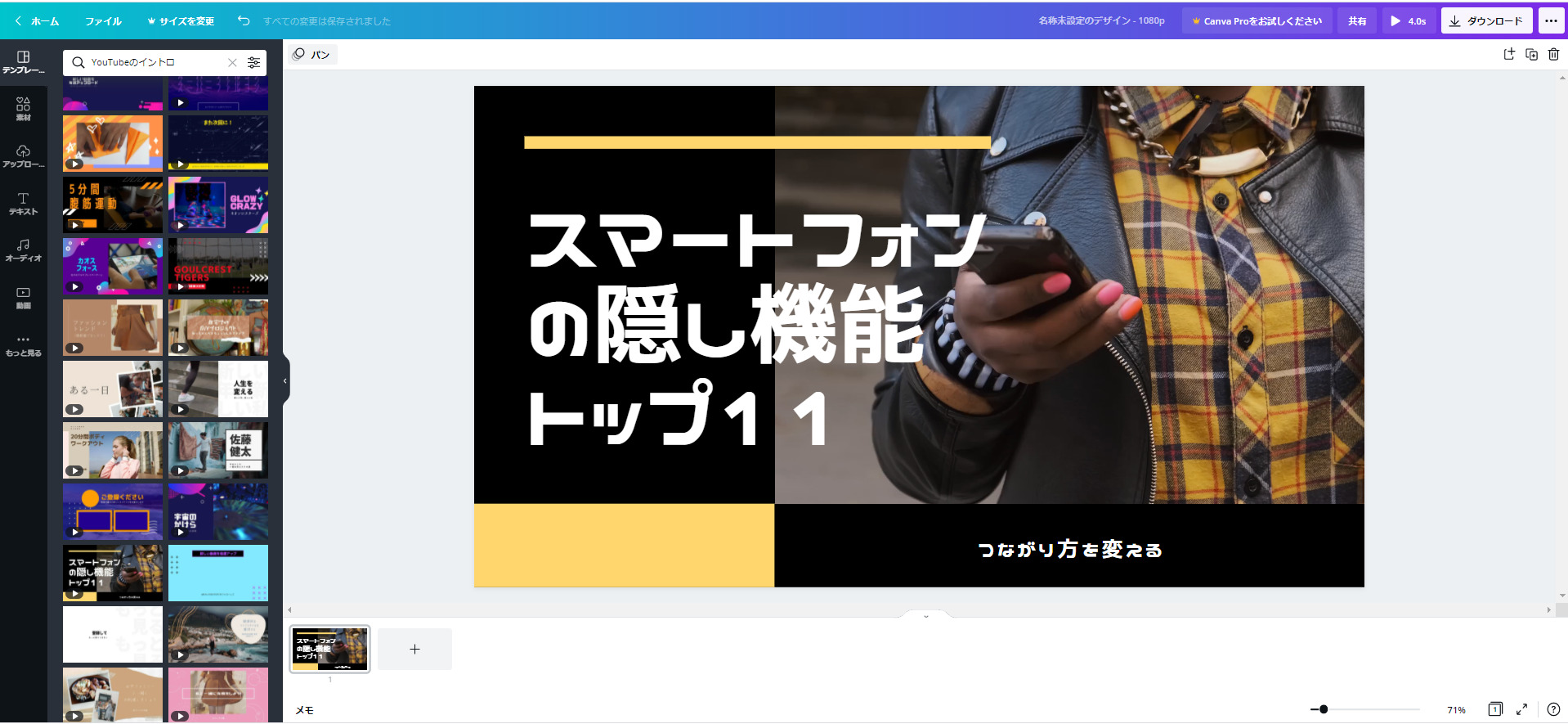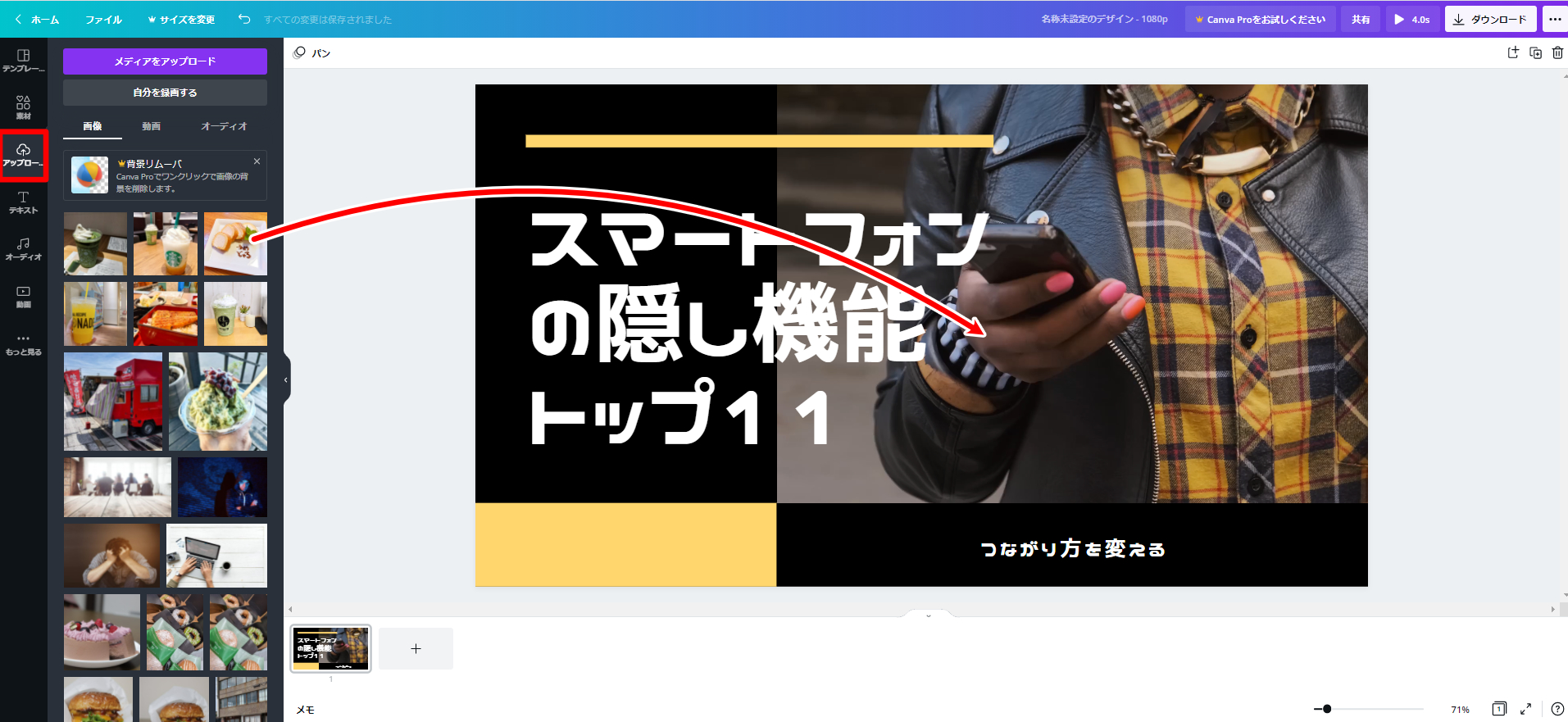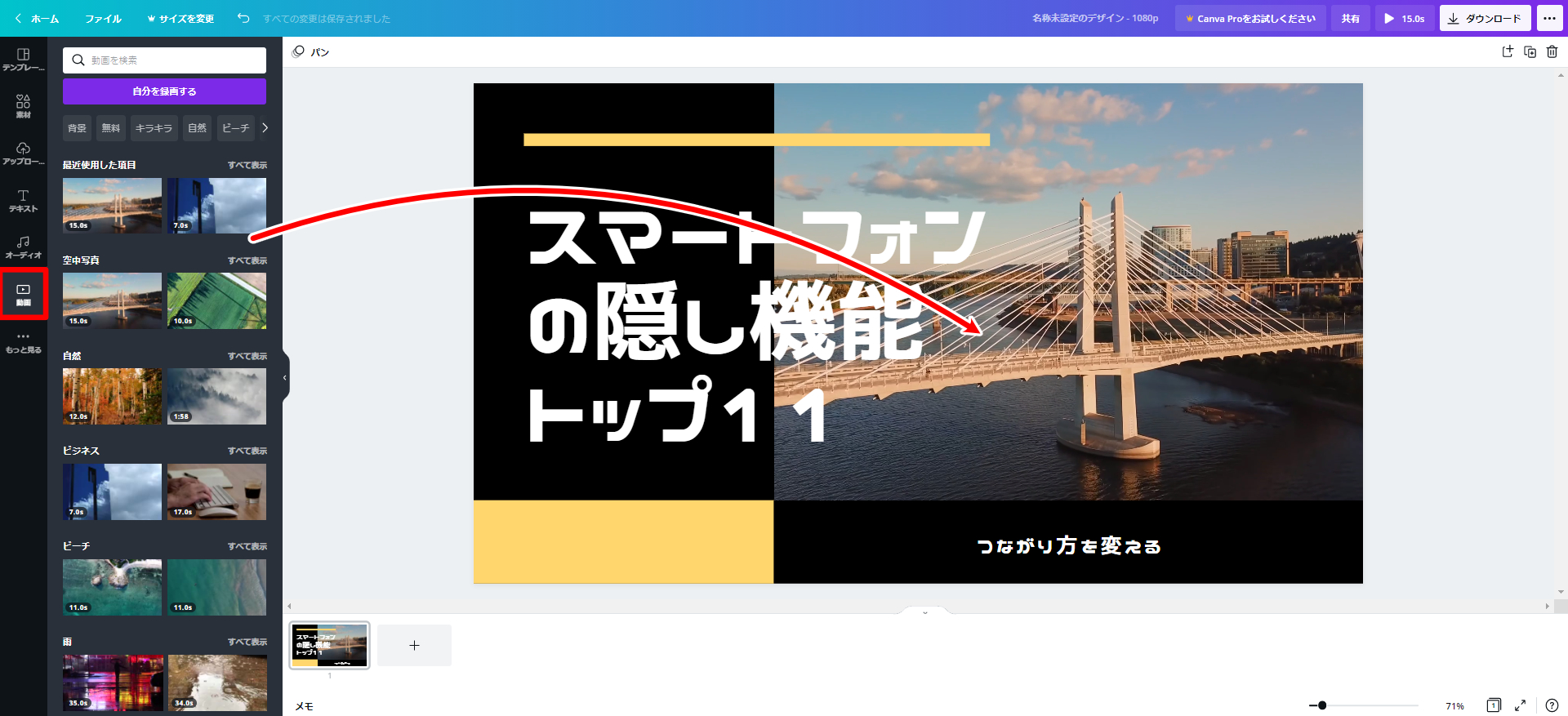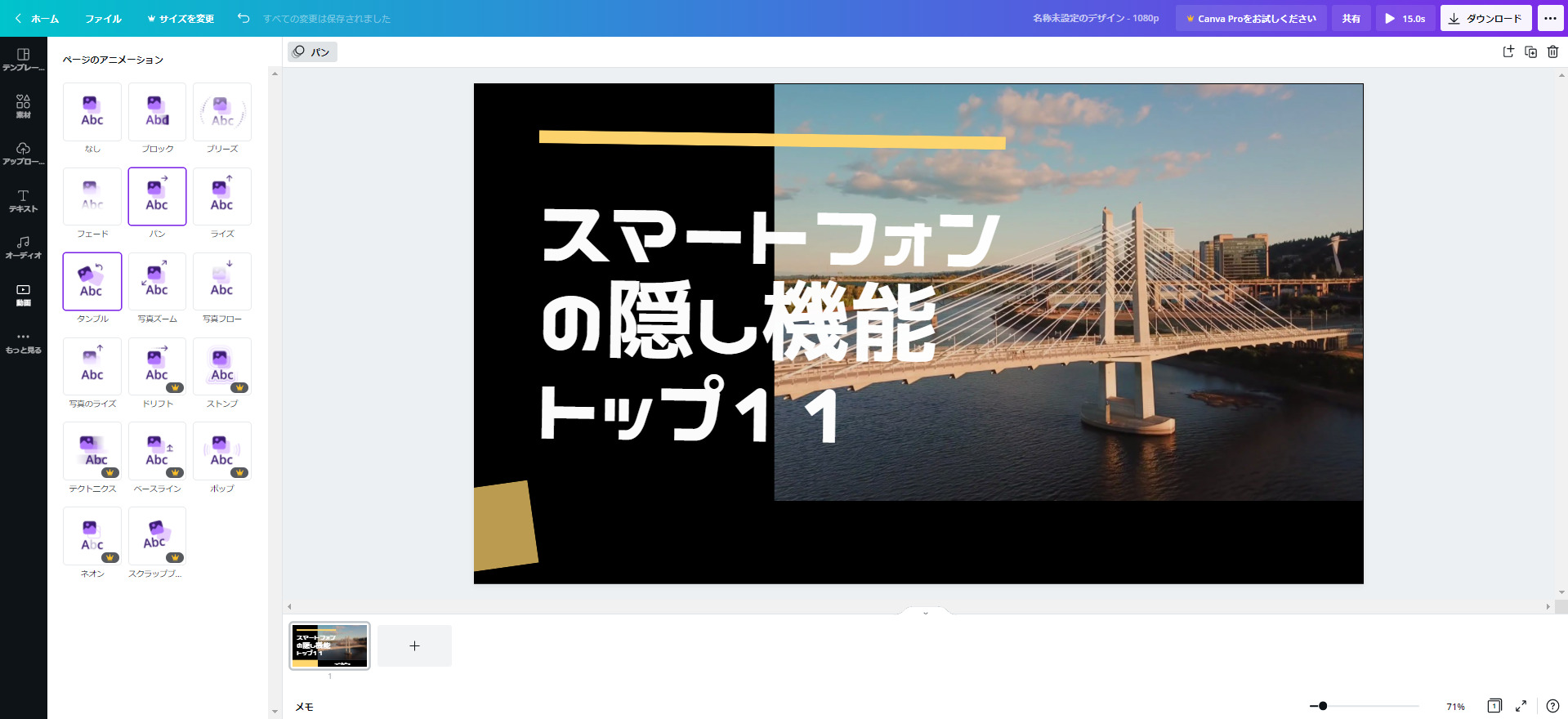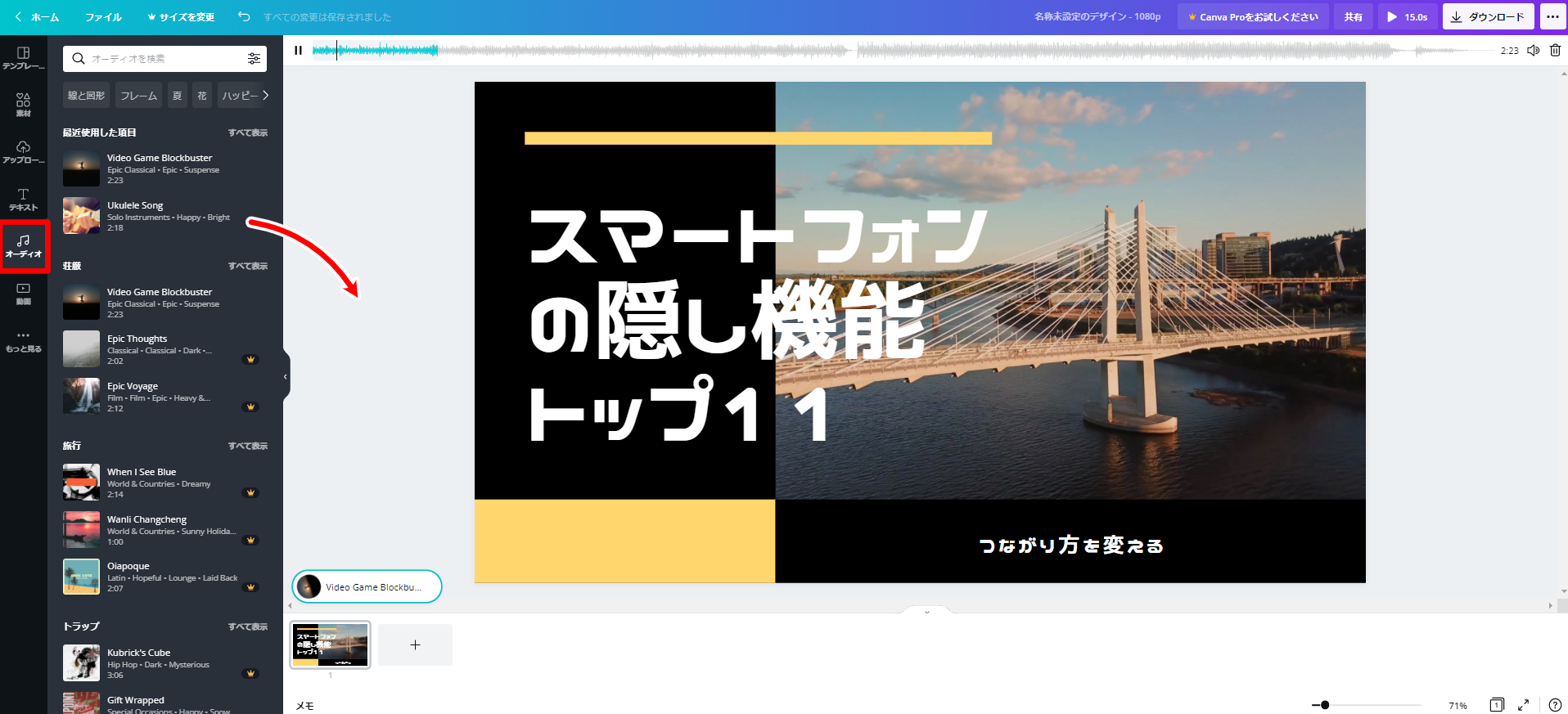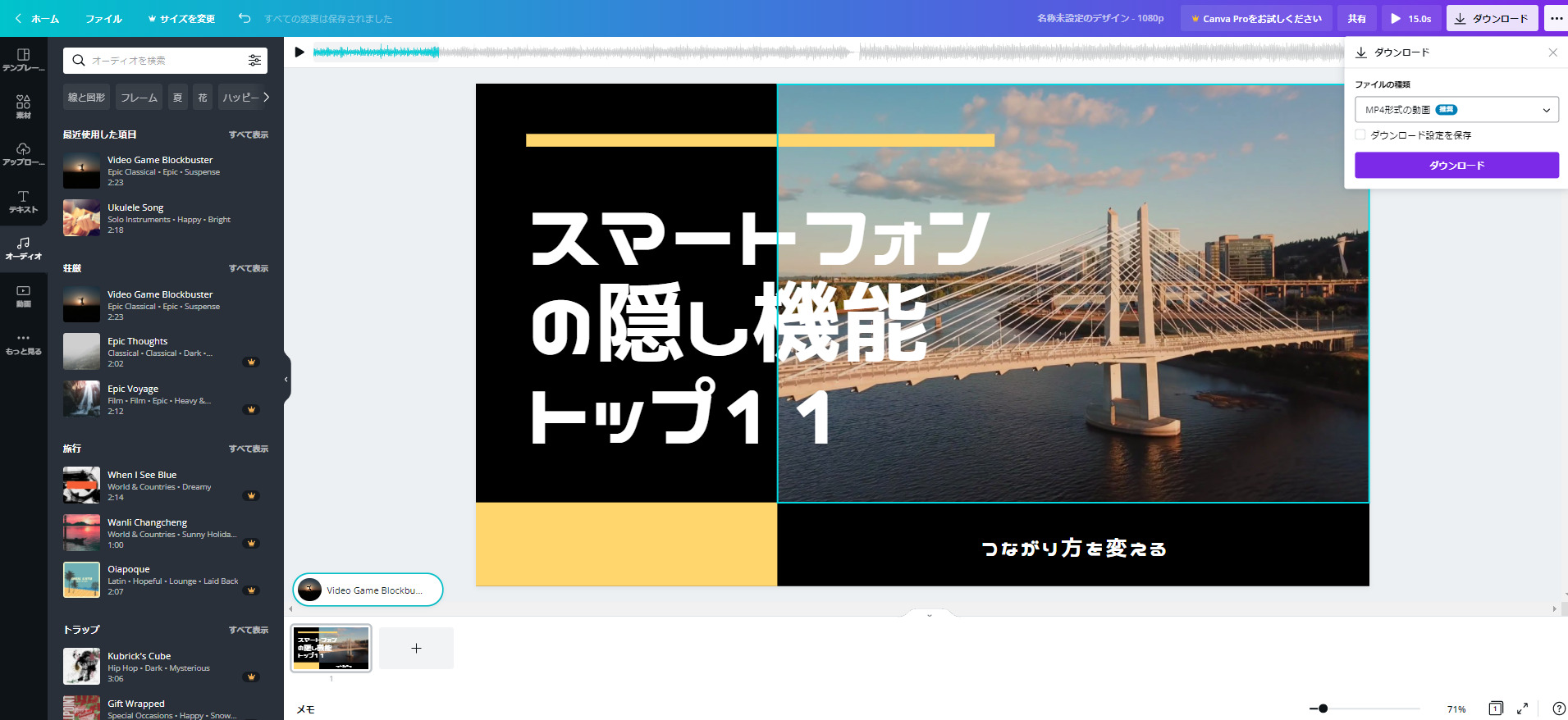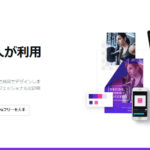このような悩みは『Canva Pro』を使う事で解決します。
ポイント
本記事では、Canva Proを使って5分で簡単にYOUTUBE用のイントロ動画を作る方法について詳しく解説しています。
本記事はこんな方におすすめ
- YOUTUBE用のイントロ動画を簡単に作りたい人向け
- CanvaのYOUTUBEイントロテンプレートの使い方が知りたい人向け
Canvaを使って5分でYOUTUBE用オープニングのイントロ動画を作る方法
動画での解説を見たい方はこちら
公式サイトである『Canva Pro』から自分のアカウントへログイン。
まだアカウントを持ってない人はアカウントを作成してデザイン制作ページへ移動してください。
Canvaのデザインヘッダーメニューから『ソーシャルメディア』をクリックしたら、すぐ下に表示される『YouTubeイントロ』をクリック。
すると、Canvaのデザイン編集画面が表示されます。
デザイン編集画面の左側に『YouTubeイントロテンプレート』があるので、自分が使いたいテンプレートをクリック。
今回は上記画像のテンプレートを使って解説を進めていきますね。
イントロで使いたい動画を自分で撮影した物に変えたい時には、『アップロード』に動画をアップロードしてから変更したい動画を左クリックしながらテンプレートへ移動します。
Canvaの中にあるフリー素材動画を使いたい場合には、サイドバーにある『動画』から好きな動画を左クリックしながら移動する事で、テンプレート内の動画を変更する事が出来ます。
文字の動きを変えたい場合には、左上の方にある『パン』って言う部分をクリック。
すると、ページのアニメーション選択画面が表示されるので、自分の好きなアニメーションに変更する事が出来ます。
動画に音楽を入れたい場合には、サイドバーの『オーディオ』をクリック。
音楽ファイルをクリックしながら移動する事で、動画に音楽を挿入する事が出来ます。
動画が完成したら右上にある『ダウンロード』をクリック。
ダウンロードファイルの選択をしてダウンロードボタンを押せばイントロ動画が完成ですよ。
ダウンロードファイルをYOUTUBE用に使うのであれば、デフォルト設定の『MP4』でOKです。
CanvaのYOUTUBEイントロテンプレートでイントロ動画を作ってみた感想
『Canva Pro』を使ってYOUTUBE用イントロ動画を作ってみた感想としては、「すごい簡単に動画を作る事が出来るけど細かい調整は出来ない」。
具体的には以下の通り
- 文字に多重アウトラインを付ける事が出来ない
- 文字にグラデーションが使えない
- アニメーションの動きが決まっていて手動で微調整出来ない
- 挿入した音楽のフェードアウトが出来ない
動画編集ソフトや本格的なデザインソフトが使える人からすると、やりたい事が出来なくて物足りない感じがしますね。
でも、動画編集ソフトや本格的なデザインソフトを持ってないとか使えないって人だと必要十分な機能かなっと思います。
実際にデザインってデザインソフトだけじゃなくデザイン知識も必要になるので、下手に調整できずにあからじめ決まったテンプレートだけ使った方がキレイに作れます。
決まった中から組み合わせるだけの方が色々迷わずに作る事が出来るので簡単に見た目の良いイントロを作る事が出来ますよ。
Canvaを使って5分でYOUTUBE用オープニングのイントロ動画を作る方法まとめ
『Canva Pro』を使う事で、YOUTUBE用のイントロ動画は5分もあれば簡単に作れます。
手順としては
- YouTubeイントロテンプレートを選択
- 自分の好みのテンプレートを選択
- 動画やアニメーションを変更
- 音楽を挿入
- ダウンロード
あまり細かい調整や編集は出来ないものの、誰が作ってもキレイなデザインになるのでデザイン苦手な人でも簡単に作れますよ。
イントロ動画を作るくらいなら無料でも十分出来るので、Canvaを使った事ない人はぜひ試してみてくださいね。
≫公式サイトはこちら『Canva Pro』
そもそもCanvaって何?って人はこちらの記事に評判や使い方をまとめているので参考にしてみてください。
-

-
Instagram投稿で差をつけろ!『いいね』されやすい画像を簡単につくれるcanvaとは?
結論から言うと『canva』って言うWEBツールを使うと簡単にデザイン性の高い写真を作る事が出来るので今回は『canva』について紹介します。 人よりもインパクトのあるInstagram ...
続きを見る
おすすめ記事